Autorius TechieWriter
Jei esate Teams naudotojas, jums gali jau atsibosti milijonai el. laiškų, kuriuos Teams jums atsiuntė dėl jūsų praleistų tokias veiklas kaip naujas pokalbis arba pasakyti, kad kažkam patiko koks nors jūsų išsiųstas komentaras seniai atgal. Kad ir kokia būtų priežastis, priminimas apie praleistas veiklas neabejotinai erzina, jei jūs gaunate daug svarbių dalykų laiškus gautuosiuose, nes tikimybė, kad svarbus laiškas pasimes, yra tikrai didelė tarp 100 nesvarbu laiškus.
Skaitykite toliau, kad sužinotumėte, kaip galite neleisti Teams siųsti jums el. pašto pranešimų apie praleistą veiklą sistemoje „Windows 11“.
1 žingsnis: Spustelėkite ant Paieška piktogramą užduočių juosta.

2 žingsnis: Įrašykite komandos viduje konors paieškos juosta. Paieškos rezultatuose spustelėkite Microsoft komandos norėdami paleisti programą.

3 veiksmas: spustelėkite 3 horizontalių taškų piktograma prie viršutiniame dešiniajame kampe komandų lango. Tada spustelėkite Nustatymai variantas.
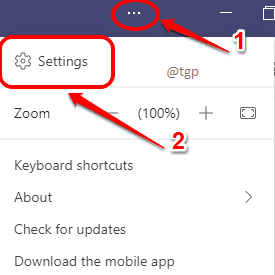
4 veiksmas: Dabar atsidarys nustatymų langas.
- Viduje konors kairysis langas sritį, spustelėkite Pranešimai skirtuką.
- Spustelėkite ant išskleidžiamąjį meniurodyklė susietas su pasirinkimu Praleisti veiklos el. laiškai.
- Galiausiai spustelėkite Išjungta iš išskleidžiamojo meniu sąrašo.

5 veiksmas: Toliau išeikite iš Teams programos atlikdami toliau nurodytus veiksmus.
- Išplėskite užduočių juostos piktogramas spustelėdami aukštynrodyklė prie apatiniame dešiniajame užduočių juostos kampe.
- Dešiniuoju pelės mygtuku spustelėkite ant Komandos piktogramą.
- Spustelėkite ant Išeik variantas.

Viskas. Galite vėl paleisti Teams. Nuo šiol neturėtumėte gauti el. pašto pranešimų iš Teams apie praleistas veiklas.

